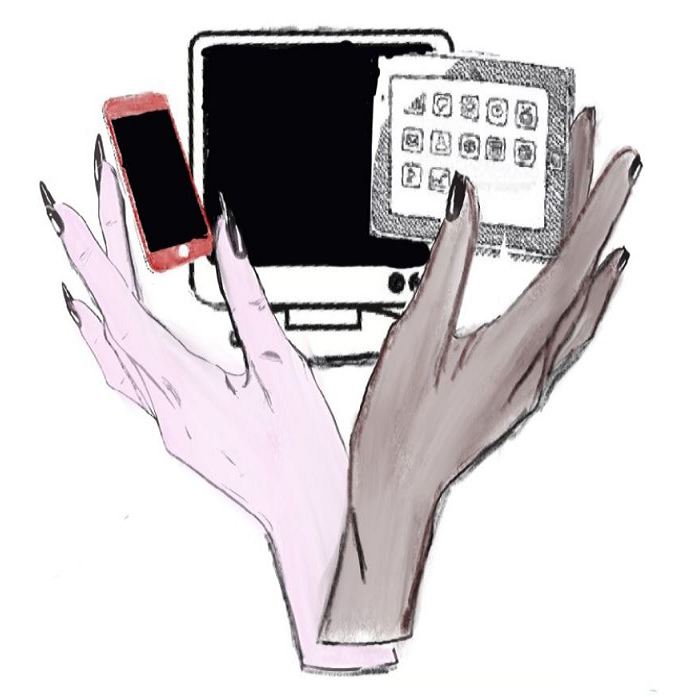
Start als
leek
Oefenen als
beginner
Nieuwe tips,
en websites
oefenen
Zelfredzame
houding
oefenen
U bent klaar
om te surfen
op internet,
forum hulp
Hier vind je digitale informatie.
Privacy bewaken bij het delen van foto's aan helpers.
Als je een forum of aan je helper informatie vraagt is het belangrijk om je vraag zo duidelijk mogelijk te formuleren bvb. zaken te melden die je al probeerde, wat je zelf al hebt onderzocht.
Bekijk ook het artikel voorbereid op vragen van helpers
zodat ze je snel en juiste informatie kan geven zonder dat er eerst wat andere onderwerpen de revue passeren.
Soms zeggen foto's meer dan tekst maar let op dat er geen niet-noodzakelijke gegevens op je foto's staan.
bvb. Op een forum je emailadres op de foto laten staan hoeft niet tot een volle mailbox te leiden maar je maakt het kwaadwilligen buiten de website wel gemakkelijk om gegevens te vergaren als ze door Google resultaten op die foto's terecht komen.
In je bericht volstaat accountnaam@Outlook of Gmail.be of com. Zelf zullen forums je emailadres of andere privé gegevens niet toelaten en mogelijk verbergen of weghalen om jouw veiligheid en hun imago te garanderen.
Dus onthoud vooral de forumleden zullen niet het gevaar zijn maar eenmalige passanten kunnen dit wel zijn
Een foto kan je bewerken met de tool in Windows of op je smartphone.
In Windows zou je daarvoor bvb. Paint kunnen gebruiken en op je smartphone je camera app.
Hoe ga je te werk met Paint in Windows
- Open je foto en laat het open staan.
- Zoek het knipprogramma of druk het in de zoekfunctie naast de startknop in Windows 10
- Start het knipprogramma met nieuw en knip je foto uit let hier op dat het menu van knipprogramma niet op je foto staat.
- Klik rechts en kies voor kopieren.
- Open het programma Paint door het programma te zoeken het gemakkelijks door de zoekfunctie bij de startknop te gebruiken.
- Druk in Paint bovenaan voor plakken.
- En gebruik nu de nodige tools, penseel dikte, vorm, tekstvak, enz om je gevoelige en privé gegevens te verduidelijken of weg te verbergen onder bvb. een dikke donkere stift ( vergelijk het met alcoolstift)
- Sla het nu op met opslaan als.
- Geef je bestand een naam bij het vakje naast bestandsnaam
- Kies de opslaan locatie op de computer
- Druk als alles is aangeduid en naam gekozen op opslaan.
- Nu de foto de niet noodzakelijke gegevens heeft verborgen of meer aanduiding toegevoegd is kan je hem naar je helper sturen.
bron: eigen afb. standaard software Paint in Windows.
Op een Android smartphone met de camera app op een Huawei P smart ( update 9.1.0.158)
- Maak eerst een afbeelding of een screenshot(foto van je scherm) indien je niet weet hoe zoek het dan op.
- Onder bestanden vind je jouw foto's screenshots het kan bij jouw ook galerij of nog anders noemen
- Kies bewerken.
- Je kan nu onderaan enkele opties gebruiken
- Ik kies hier voor "Graffiti"
- Kies hier de pendikte, kleur en doorstreep bvb. het onnodige op de screenschot of foto.
- Ik moet op een V drukken als ik klaar ben en dan is het opgeslagen
- Klaar om het naar mijn helper te sturen.
- Mijn ontwerp is hieronder te bewonderen

bron: eigen afb. foto aanpassing op een mobiel apparaat.